打印的时候怎么显示页数 Excel打印时如何显示当前页码和总页数
更新时间:2023-07-11 17:39:02作者:yang
打印的时候怎么显示页数,在工作或学习中,我们经常会需要打印 Excel 中的数据或表格,而当我们需要查找或编辑特定页码时,显示当前页码和总页数是非常必要的。那么在 Excel 打印时如何显示页码呢?实际上Excel 为我们提供了非常方便的设置方式,只需要简单的操作便可轻松实现。接下来我们来详细了解一下。
具体步骤:
1、打开要打印的excel表格,依次点击【页面布局】-【页面设置】右下角按钮;
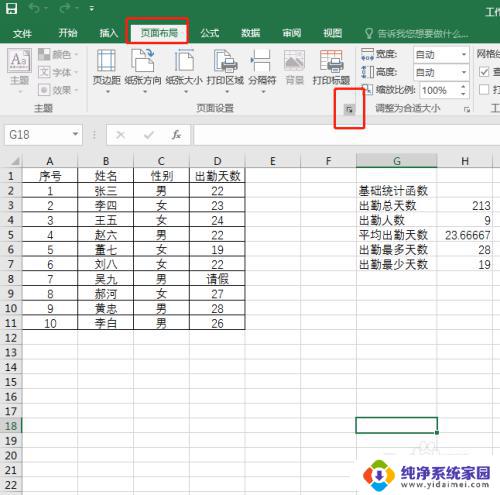
2、在页面设置界面,选择【页眉/页脚】;
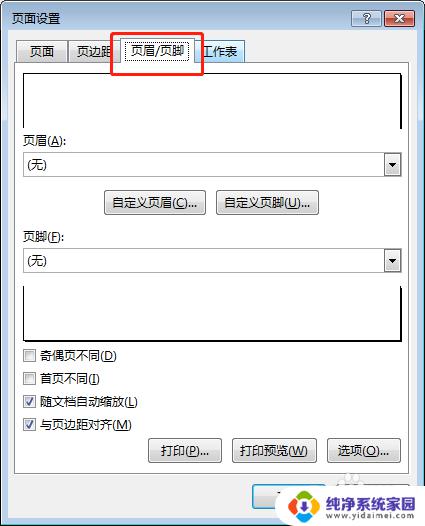
3、在页眉/页脚选项内,在页眉下方的下拉箭头里选择第三个选项;如下图
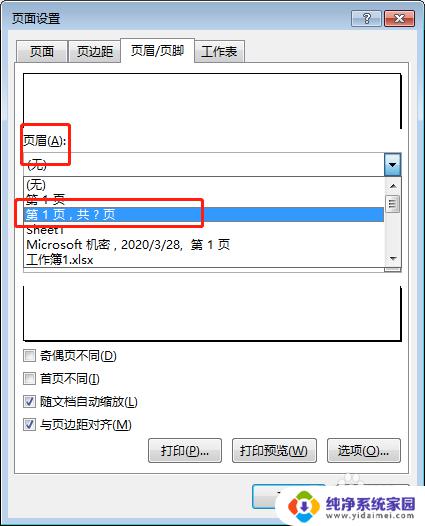
4、或者在页脚下方的下拉箭头里选择第三个选项;如下图
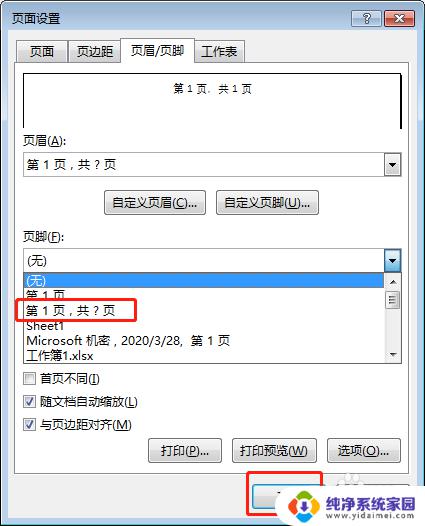
5、选择完成之后,就可以在显示框内看到页码以及总页数,点击打印预览;
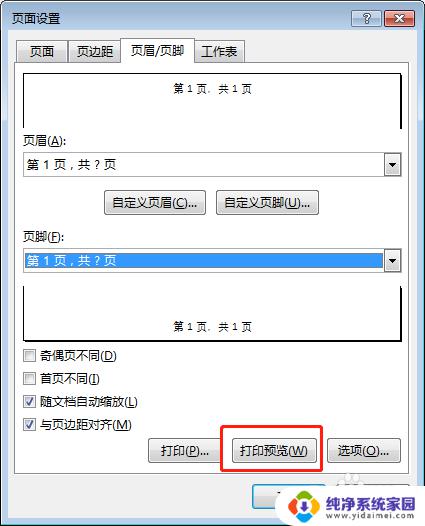
6、打印预览可以看到页码以及总页数的放置位置。
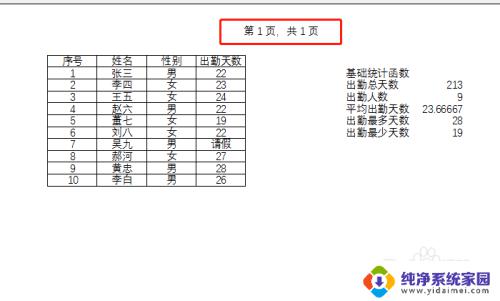
以上就是打印时如何显示页数的所有内容,如果您遇到此问题,请按照本文所述的方法解决,希望这些方法能够帮助到您。
打印的时候怎么显示页数 Excel打印时如何显示当前页码和总页数相关教程
- wps文字查看pdf图纸如何显示当前页数 wps文字查看pdf图纸时如何显示当前页数
- excel打印时候显示打印不全怎么办 Excel表格打印预览页面显示不全的调整步骤
- wps怎么让打印出来的资料显示页数 如何让wps打印的资料显示页码
- wps表格如何做到打印时候本页合计 wps表格如何设置打印时显示本页合计
- 打印机奇数偶数打印实现双面打印 如何手动双面打印文档的奇数页和偶数页
- 打印怎么设置打印页数 Word文档打印页数设置技巧
- wps当前区域只显示一页 wps当前区域只显示一页怎么恢复
- 显示当前日期的函数 Excel如何使用函数自动显示当前系统时间
- excel显示当前时间 Excel如何快速显示当前时间
- word页数怎么显示出来 Word文档如何设置页码显示
- 笔记本开机按f1才能开机 电脑每次启动都要按F1怎么解决
- 电脑打印机怎么设置默认打印机 怎么在电脑上设置默认打印机
- windows取消pin登录 如何关闭Windows 10开机PIN码
- 刚刚删除的应用怎么恢复 安卓手机卸载应用后怎么恢复
- word用户名怎么改 Word用户名怎么改
- 电脑宽带错误651是怎么回事 宽带连接出现651错误怎么办